-
Annabella

Másik változat

Ezt a leírást Olasz nyelvre lefordította Byllina!
Grazie Byllina!
Ezt a leírást Francia nyelvre lefordította Sophie (Evanescence Graphisme)!
Merci Sophie!
Ez a bemutató, kizárólag a saját fantáziám által jött létre,
bármilyen hasonlóság más bemutatókkal a véletlen műve!
A leírás elkészítéshez Corel 2020 programot használtam,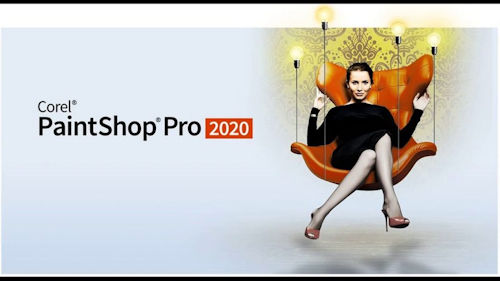
de más verzióval is elkészíthető.
Az oktató leírás másolása és közzététele más weboldalakon, az engedélyem nélkül, szigorúan tilos!
A képcsövek megosztása és a vízjel eltávolítása szigorúan tilos,
kérlek, ne adjátok tovább és ne tegyétek közzé más weboldalon.
Általános előkészületek:
Telepítsd a szűrőket mielőtt megnyitnád a PSP !!
Font: telepítsd a font mappába
Maszkok: tárold a maszk PSP könyvtárban, ha másképp nem jelzem
Textúra és a mintázat: mentsd el a megfelelő PSP mappába
Selections: Másold a PSP - selections mappájába
Nyisd ki a csöveket PSP-ben
(*) Ha felismersz egy csövet, mint sajátodat, vedd fel a kapcsolatot velem,
így én is jelezni tudom a neved, vagy - ha akarod - eltávolíthatom a csövet.Kellékek:
Kellékek tartalma:
Tube: ?
decor: decos760-sandi4Selectionsglass_Annabella. f1s – duplakattintással települ a megfelelő helyre
4 selection
Színpaletta:

Pluginok:
Alien Skin Eye Candy 5: Impact
Graphics Plus
Simple
Tramage
Trancparency
AAA Filters
Ha elkészültél, kezdjük!
Jó szórakozást!
1. Nyiss egy új, átlátszó 900X600 képet
Előtér színe: #273e22
Háttér színe: #f6d787
Készíts linear gradient: angle – 0, repeat – 1 és öntsd ki vele a képet
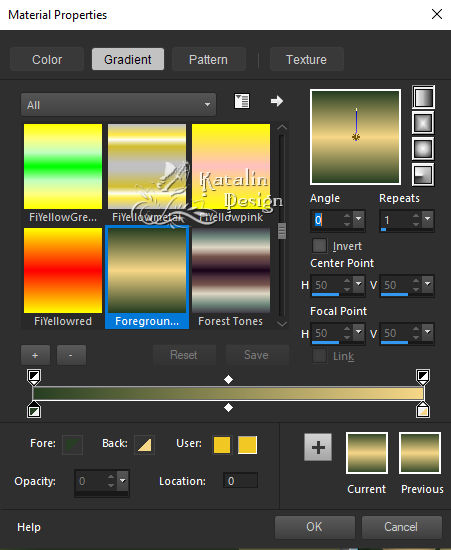
2. Effects – Plugins – Simple – Pizza Slice Mirror
3. Effects – Reflection Effects – Rotating Mirror

4. Effects – Plugins – Graphic plus – Vertical Mirror – default

5. Selections – Load/Save selection Ftom Disc – sel_Annabella_1

Selections – Promote Selection to Layer
Effects – 3D Effects – Drop Shadow
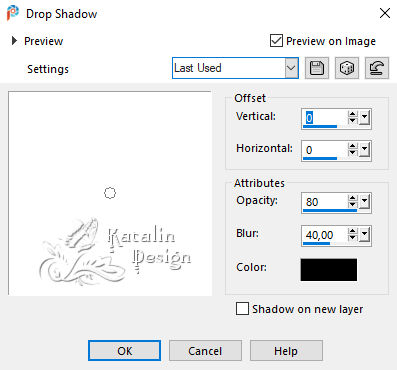
Selections – Select None
6. Effects – Image Effects – Semless Tilling – default

Effects – 3D Effects – Drop Shadow 0/0/80/40
7. Selections – Load/Save selection Ftom Disc – sel_Annabella_2

Készíts linear gradient: angle – 45, repeat – 7
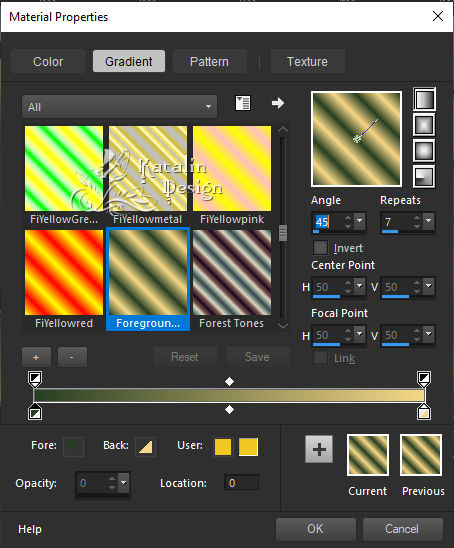
Layers – New Raster Layer
Öntsd ki a kiválasztást a most elkészített gradienttel
Effects – 3D Effects – Inner Bevel
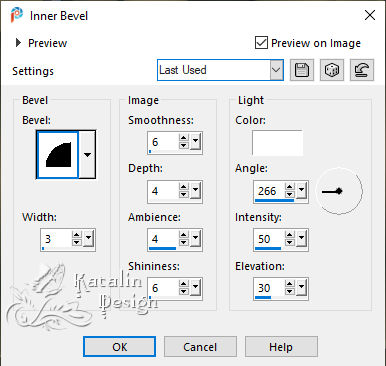
Effects – Plugins - L&k – Zitah
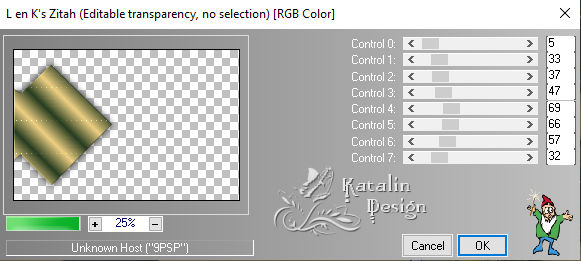
Effects – 3D Sffecta – Drop Shadow – előző beállítással 0/0/80/40
Selections – Select None
Effects – Reflection Effects – Rotating Mirror, mint az előbb.
8. Állj a Raster 1 rétegre
Aktiváld a Sellection Toolt
Costum selection

Selections – Promote Selection to Layer
Layers – Arrange – Bring to Top
Selectins – Invert
Effects – 3D Sffecta – Drop Shadow – előző beállítással 0/0/80/40
Selections – Select None
9. Aktiváld ismét a Sellection Toolt
Costum selection

Effects – 3D Sffects – Inner Bevel – előző beállítással
Effects – 3D Sffecta – Drop Shadow – előző beállítással
Selections – Select None
10. Hozz be egy új réteget
Selections – Load/Save selection Ftom Disc – sel_Annabella_3

Selections – Modify – Select Selection Border

Öntsd ki az előtér színével
Selections – Select None
11. Effects – Reflections Effects – Kaleidoscope

Effects – Geometric Effects – Spherize
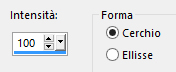
12. Varázspálcával kattints a kép közepébe

Download « sel_Annabella_5.PspSelection »
ez már a megnövelt selection, itt már nem kell az expand.
Selections – Modify – Expand

Layers – New Raster Layer
Masold a táj misted képet és illeszd be a kiválasztásba
Adjust – Sharpness – Sharpen
Selections – Select None
Layers – Arrange – Move Down
13. Állj a felső rétegre (Raster3)
A varázspálcával kattints minden második sziromba
Selections – Modify – Expand 2 pixel
Hozz be egy új réteget és töltsd ki az előtér színével
Selections – Select None
14. Ismét áll a Raster 3-ra és most jelöld ki az üresen maradt szirmokat a varázspálcával
Selections – Modify – Expand 2 pixel
Menj a felső rétegre és öntsd ki a háttérszíneddel a kiválasztást
Selections – Select None
Layers – Arrange – Move Down
15. Ismét jelöld ki a szirmokat, most az összeset
Menj a Raster 5 rétegre (az alatta lévő) és
Effects – Plugins – Alien Skin Eye Candy 5: Impact – Glass
Keresd a glass_Anabella presetet

Selections – Select None
16. Ismét állj a felső rétegre és árnyékold
Effects – 3D Sffecta – Drop Shadow 2/2/50/4
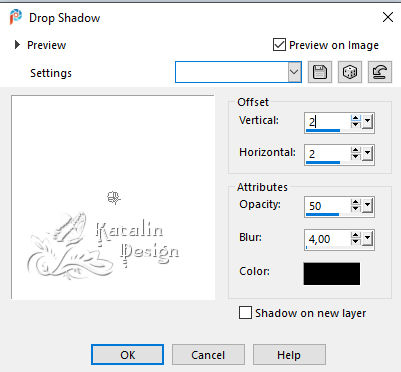
Layers – Merge – Merge Down 2X
Effects – 3D Sffecta – Drop Shadow 0/0/80/40
17. Layers – New Raster Layer
Selections – Load/Save selection Ftom Disc – sel_Annabella_4

Öntsd ki a világos háttérszíneddel
Effects – Plugins – Tramage – At The Atomic Level…

Effects – Plugins - Transparency - Eliminate Black
Effects – 3D Sffecta – Drop Shadow 0/0/80/40
Selections – Select None
18. Nyisd ki a decos760-sandi4 png képet színezd át a képedhez illő színre, esetemben

Méretezd át – Image Resize 40% - az All Layers NE legyen bejelölve
Edit – Copy
Aktváld a Pick toolt - Position X – 210; Position Y - 5

Effects – Reflection Effects – Rotating Mirror előző beállítással
Effects – Plugins – Graphic plus – Vertical Mirror – default
19. Edit – Paste as New Layer (a kis virágot, amit az előbb vágólapra másoltál)
Aktváld a Pick toolt - Position X – 15; Position Y – 268
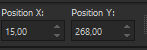
Effects – Reflection Effects – Rotating Mirror előző beállítással
Layers – Merge – Merge Down
Effects – 3D Sffecta – Drop Shadow 3/3/50/6
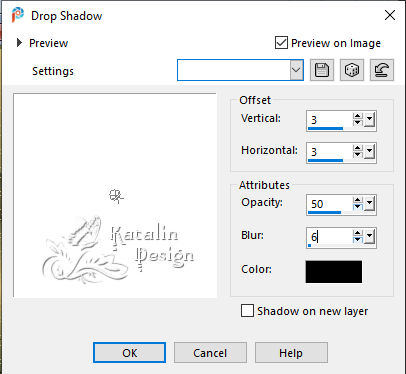
Ezek a rétegeink vannak:

20. Image – Add Borders 2 pixel sötét színnel (előtér)
Image – Add Borders 40 pixel fehér színnel
A varázspálcával jelöld ki a fehér keretet és öntsd ki linear gradienttel angle 45, a repeats-ot változtasd 5-re

Adjust – Blur – Gausian Blur: 25

Effects – Plugins – Tramage – Pool Shadow – Default
Effects – 3D Effects – Inner Bevel

Layers – New Raster Layer
Öntsd ki a világos háttér színeddel
Effects – Plugins – Tramage – At The Atomic Level… mint az előbb
Effects – Plugins - Transparency - Eliminate Black
Effects – 3D Sffecta – Drop Shadow 0/0/80/40
Selections – Select None
21. Másold a karakter tubét a képre, helyezd el és árnyékold, kedved szerint
Új rétegen tedd rá a vízjeled
Image – Add Borders – 1 pixel a sötét előtér színeddel.
Effects – Plugins – AAA Filters – Costum – Landscape – Brightness: 0

Méretezd át 900 pixelre és mentsd el JPG formátumban.
A képed elkészült!
Őrülnék, ha feltöltenéd, vagy elküldenéd e-mail-be, hogy megmutasd nekem is!!!2020. Június. 10.
Visszatérés a többi leíráshoz!
Mások készítették:
Byllina változata, köszönöm!
Sophie változata, köszönöm!
Jolcsikától kaptam, köszönöm!

Kláritól kaptam, Köszönöm!
Valentinától kaptam, köszönöm - Спасибо!
Irene Hernandez Muñoz készítette, köszönöm!
Nina készítette, köszönöm!
Olga B. készítette, köszönöm!
Tatjana készítette, köszönöm!
VOLNINA-tól kaptam, köszönöm!
Garances készítette, köszönöm!
LBDM (Mary) készítette, köszönöm!
Delf változata, köszönöm!
-
Comments
Katikám elkészültem a leckével, köszönöm a segítséget.


-
Sunday 14th June 2020 at 10:22
-
Köszönöm a szép leckét

-
Friday 12nd June 2020 at 14:22
-
5GizusThursday 11st June 2020 at 19:19
Köszönöm a szép leckét!
-
Thursday 11st June 2020 at 23:42
-
 Suivre le flux RSS des commentaires
Suivre le flux RSS des commentaires
 Add comment
Add comment
Képszerkesztés






































Szia Katika!
Köszönöm a szép leckét!
Szia Cila, örülök, hogy tetszett és, hogy elkészítetted, mese szép lett!
Köszönöm!